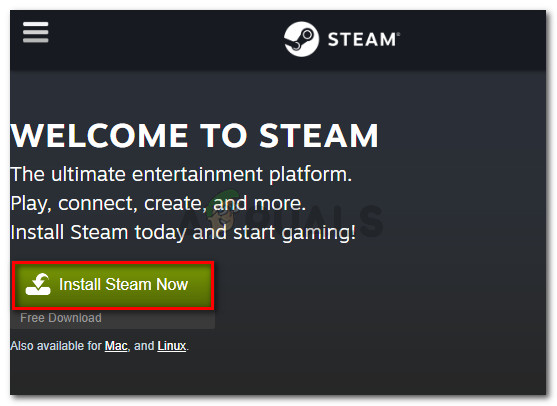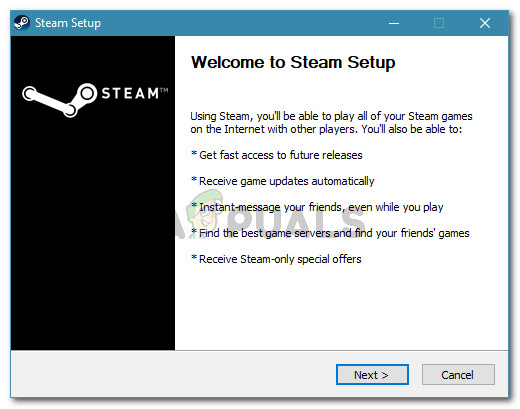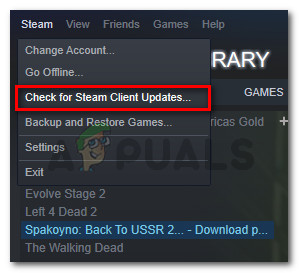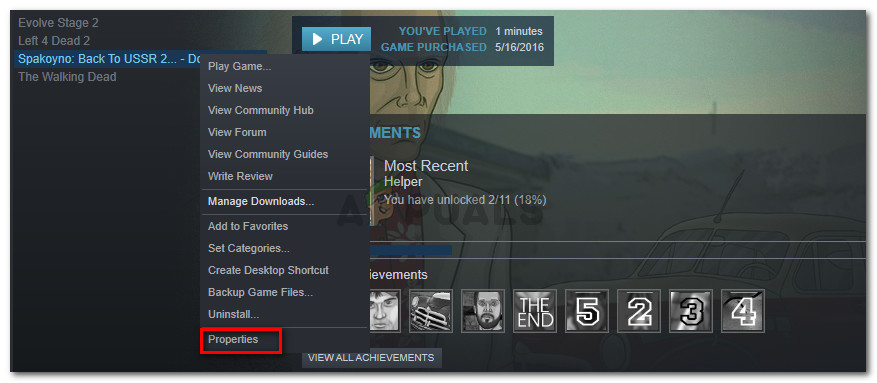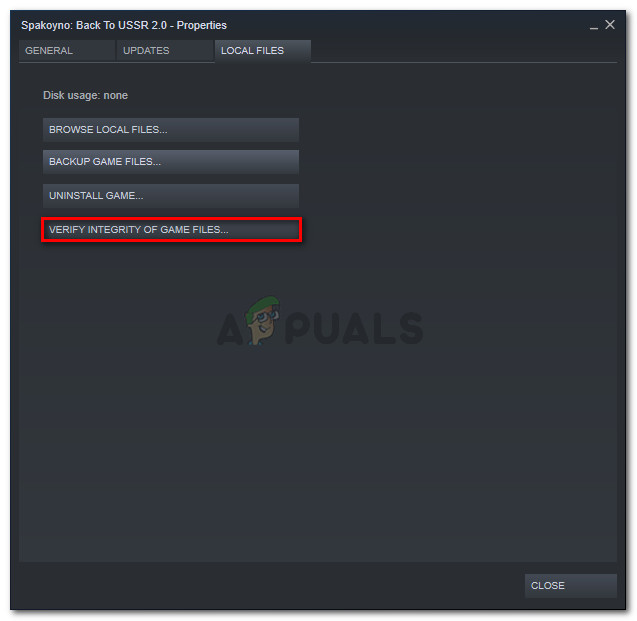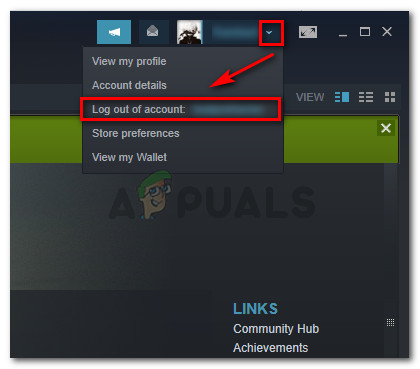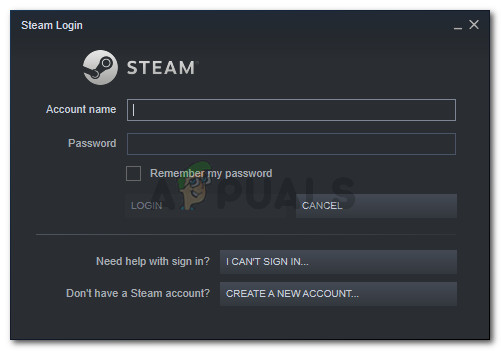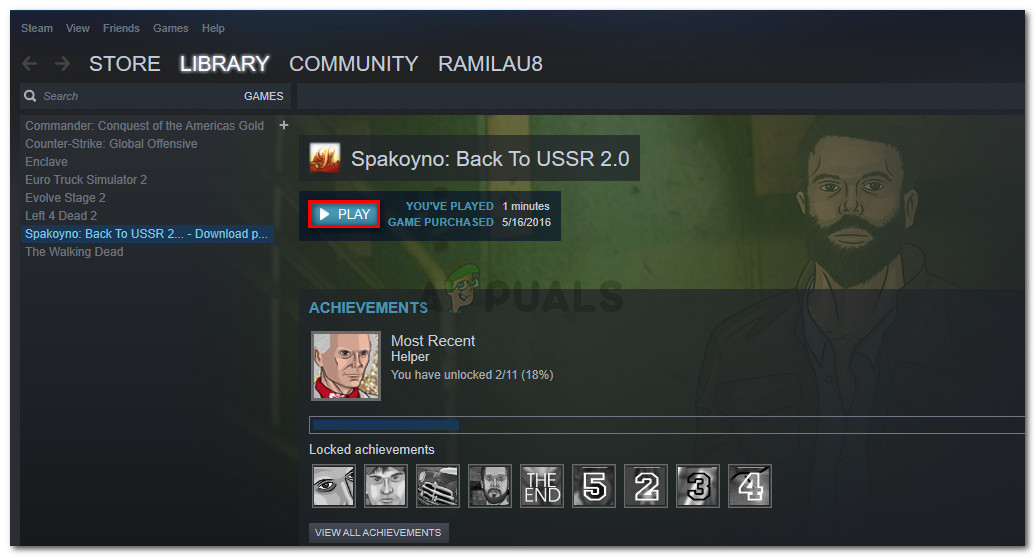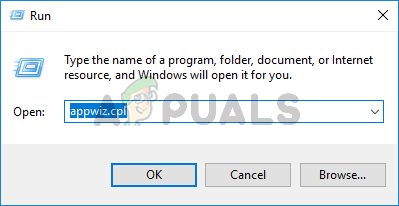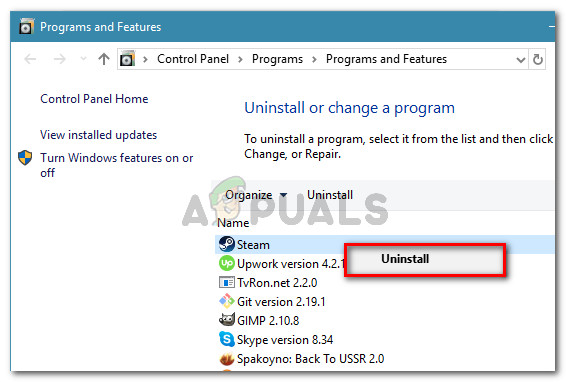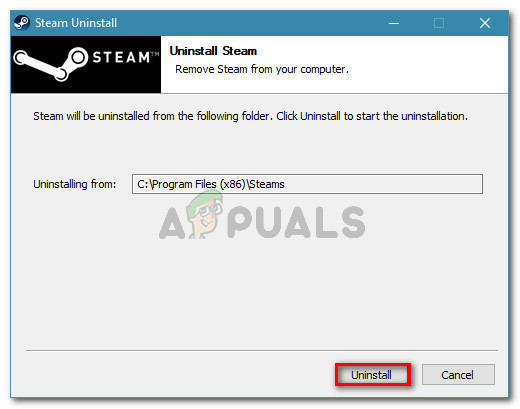Kilku użytkowników systemu Windows napotyka „Steam musi być uruchomiony, aby grać w tę grę” błąd podczas próby otwarcia co najmniej jednego pliku wykonywalnego gry. Zgłoszono, że problem występuje we wszystkich najnowszych wersjach systemu Windows, w tym Windows XP, Windows Vista, Windows 7, Windows 8.1 i Windows 10.

Błąd krytyczny: Steam musi być uruchomiony, aby grać w tę grę
Co powoduje błąd „Steam musi działać, aby grać w tę grę”?
Zbadaliśmy ten konkretny problem, przeglądając różne zgłoszenia użytkowników. Z tego, co zebraliśmy, istnieje kilka typowych scenariuszy, które spowodują ten konkretny komunikat o błędzie:
- Brak Steam na komputerze - Możesz napotkać ten komunikat o błędzie, jeśli niedawno zainstalowałeś grę z nośnika instalacyjnego. Niektóre gry wymagają klienta Steam do uwierzytelnienia lub korzystania z usług dla wielu graczy.
- Uszkodzona instalacja Steam - Problem może również wystąpić z powodu uszkodzonych plików w folderze instalacyjnym Steam. W takim przypadku ponowna instalacja klienta najprawdopodobniej rozwiąże problem.
- Steam nie jest aktualizowany do najnowszej wersji - Istnieje niewielka szansa, że możesz zobaczyć komunikat o błędzie, ponieważ Twój klient Steam jest nieaktualny.
- Folder instalacyjny gry zawiera obce pliki - Jeśli zmodyfikowałeś folder instalacyjny gry Steam, problem może wystąpić, ponieważ Steam uniemożliwia uruchomienie niektórych plików.
- W katalogu instalacyjnym gry brakuje niektórych plików - Możliwe, że nagła przerwa sprawiła, że Steam uwierzył, że gra została poprawnie zaktualizowana. Weryfikacja integralności plików gry rozwiąże problem w tym przypadku.
Jeśli nie możesz rozwiązać tego konkretnego komunikatu o błędzie, ten artykuł pomoże. Poniżej znajduje się zbiór zweryfikowanych metod rozwiązywania problemów, które inni użytkownicy w podobnej sytuacji użyli do rozwiązania problemu „Steam musi być uruchomiony, aby grać w tę grę” błąd.
Zachęcamy do stosowania poniższych metod w podanej kolejności. W końcu powinieneś znaleźć rozwiązanie, które będzie skuteczne w rozwiązaniu problemu w twoim konkretnym scenariuszu.
Metoda 1: Instalacja klienta Steam (jeśli dotyczy)
Zanim spróbujesz cokolwiek innego, upewnij się, że masz zainstalowanego klienta Steam na swoim komputerze. Zdecydowana większość gier na PC wymaga obecnie zainstalowania Steam na komputerze, nawet jeśli instalujesz je z dysku.
Dzieje się tak, ponieważ większość gier korzysta z kilku usług używanych do procedur uwierzytelniania i składników gry wieloosobowej.
Uwaga: Jeśli masz już zainstalowany Steam na swoim komputerze, przejdź do następnej metody poniżej.
Mając to na uwadze, ważne jest, aby sprawdzić, czy na komputerze jest zainstalowany Steam. Jeśli nie, wykonaj poniższe czynności, aby zainstalować Steam na swoim komputerze:
- Odwiedź ten link ( tutaj ) i kliknij Zainstaluj teraz Steam aby pobrać plik instalacyjny Steam.
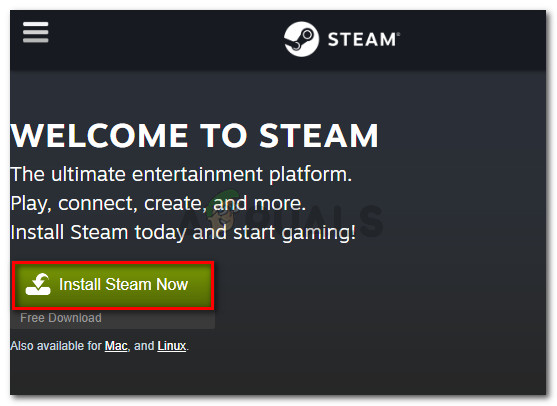
Pobieranie pliku wykonywalnego instalacji Steam
- Po pobraniu pliku wykonywalnego otwórz go i postępuj zgodnie z instrukcjami wyświetlanymi na ekranie, aby zainstalować klienta Steam na komputerze.
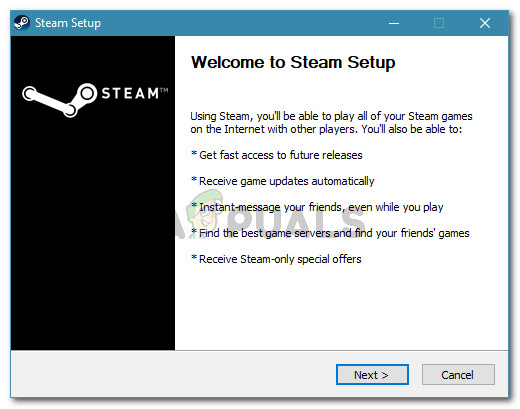
Instalowanie klienta Steam
- Po zakończeniu instalacji uruchom ponownie komputer.
- Przy następnym uruchomieniu otwórz tę samą grę, która poprzednio wyświetlała „ Steam musi być uruchomiony, aby grać w tę grę ” błąd i sprawdź, czy problem został rozwiązany.
Jeśli nadal widzisz ten sam komunikat o błędzie, przejdź do następnej metody poniżej.
Metoda 2: Aktualizacja klienta Steam do najnowszej wersji
Jeśli Steam jest zainstalowany na twoim komputerze, możesz napotkać błąd, ponieważ gra, którą próbujesz uruchomić, wymaga nowszej wersji Steam niż ta, którą masz aktualnie zainstalowaną.
Kilku użytkowników usiłujących rozwiązać ten sam komunikat o błędzie zgłosiło, że problem został rozwiązany, gdy tylko zaktualizowali Steam do najnowszej dostępnej wersji. Oto krótki przewodnik, jak to zrobić:
- Otwórz Steam i upewnij się, że jesteś zalogowany.
- Przejdź do paska wstążki i kliknij Steam> Sprawdź aktualizacje klientów Steam .
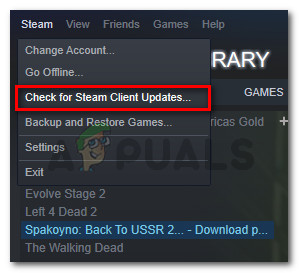
Sprawdzam dostępność aktualizacji klienta Steam
- Jeśli zostanie znaleziona nowa wersja, postępuj zgodnie z instrukcjami wyświetlanymi na ekranie, aby zainstalować nowszą wersję na komputerze.
- Po zakończeniu instalacji uruchom ponownie komputer i sprawdź, czy problem został rozwiązany przy następnym uruchomieniu.
Jeśli nadal widzisz „ Steam musi być uruchomiony, aby grać w tę grę ” błąd, przejdź do następnej metody poniżej.
Metoda 3: Usuwanie plików obcych (jeśli dotyczy)
Jeśli pobrałeś grę przez Steam, a następnie przystąpiłeś do modyfikowania folderu instalacyjnego za pomocą niestandardowej zawartości (modów, kodów, skryptów itp.), Błąd prawdopodobnie występuje, ponieważ klient Steam blokuje użycie tych obcych plików - co skutecznie przynosi procedura uruchamiania gry zostaje zatrzymana.
Ten problem jest dość powszechny w przypadku gier wieloosobowych, które mają społeczność moderską, takich jak PayDay 2, Fallout 4 i kilka innych.
Jeśli napotkasz ten konkretny problem z grą ze zmienionym folderem instalacyjnym, będziesz w stanie rozwiązać problem „Steam musi być uruchomiony, aby grać w tę grę” błąd podczas usuwania plików obcych - najczęściej są to pliki obce, które są blokowane .itp i .lua (Wydaje się, że Steam ma z nimi problem). Możesz usunąć kłopotliwe pliki, przechodząc do folderu instalacyjnego gry i usuwając je ręcznie lub wykonując czystą ponowną instalację gry.
Jeśli ta metoda nie miała zastosowania lub nie rozwiązała problemu „Steam musi być uruchomiony, aby grać w tę grę” błąd, przejdź do następnej metody poniżej.
Metoda 4: weryfikacja integralności plików gry
Kilku użytkowników zgłosiło, że „Steam musi być uruchomiony, aby grać w tę grę” błąd został rozwiązany po zweryfikowaniu integralności gry za pośrednictwem klienta Steam. Wiadomo, że ten scenariusz występuje, gdy gra jest nieprawidłowo aktualizowana przez Steam.
Ten konkretny błąd zostanie zgłoszony, jeśli klient Steam odkryje, że w folderze gry brakuje niektórych plików. Aby rozwiązać ten problem, musisz zweryfikować integralność pliku gry. Jeśli skanowanie wykaże jakiekolwiek niespójności, Steam pobierze brakujące składniki.
Oto krótki przewodnik po weryfikacji integralności plików gry na Steam:
- Otworzyć Parowy klienta i przejdź do Biblioteka patka.
- Na liście gier (lewa część ekranu) kliknij prawym przyciskiem myszy grę, która powoduje problem i wybierz Nieruchomości .
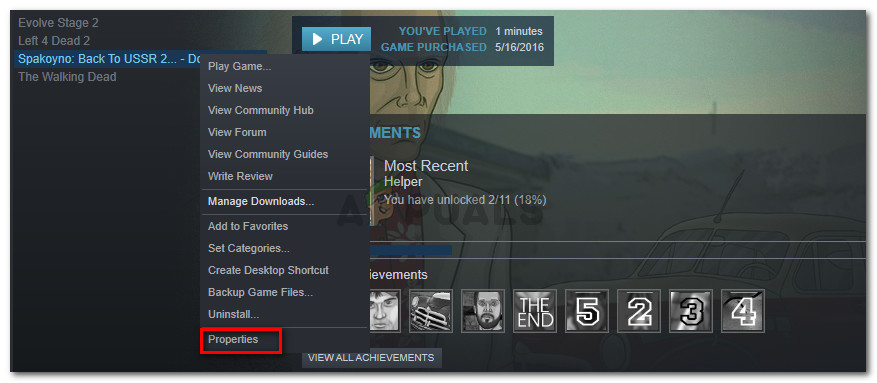
Dostęp do ekranu Właściwości gry, której dotyczy problem
- W środku Nieruchomości ekran gry, przejdź do Pliki lokalne i kliknij Sprawdź integralność plików gry .
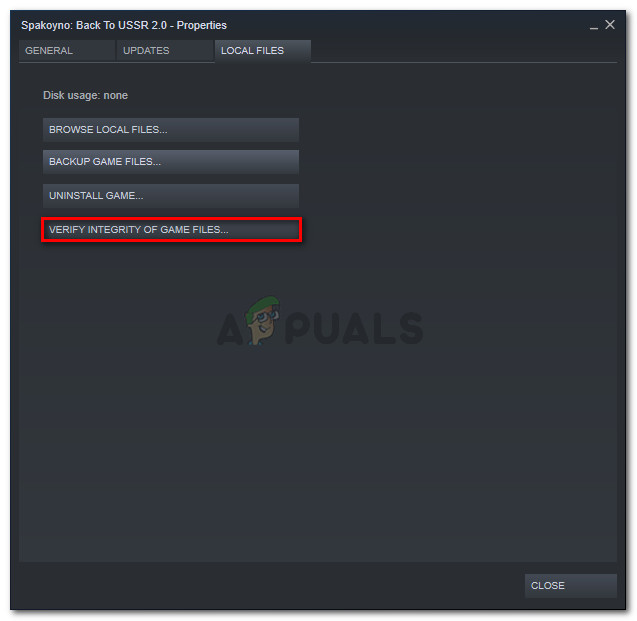
Sprawdź integralność plików gry
- Poczekaj, aż proces się zakończy, a następnie uruchom ponownie klienta Steam.
- Otwórz grę i zobacz, czy problem został rozwiązany.
Jeśli nadal widzisz „Steam musi być uruchomiony, aby grać w tę grę” błąd, przejdź do następnej metody poniżej.
Metoda 5: Wylogowanie i uruchomienie gry z poziomu administratora Steam
Kilku użytkowników ma problem z rozwiązaniem „Steam musi być uruchomiony, aby grać w tę grę” błąd udało się rozwiązać problem po wylogowaniu się ze Steam, zamknięciu klienta, ponownym uruchomieniu klienta i uruchomieniu gry ze Steam.
Ta procedura została uznana za udaną dla wielu użytkowników napotykających problem z Call of Duty World War 2.
Oto, co musisz zrobić:
- W serwisie Steam przejdź do prawego górnego rogu ekranu i kliknij swoje konto, aby wyświetlić menu rozwijane. Następnie w menu rozwijanym kliknij Wyloguj się z konta .
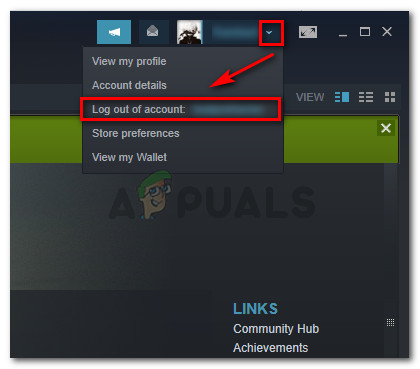
Wylogowywanie się ze Steam
- Potwierdź procedurę wylogowania, klikając Wyloguj przycisk z nowo powstałego Wyloguj okno.

Wylogowanie z klienta Steam
- Zamknij całkowicie steam - upewnij się, że ikona Steam na pasku zadań jest również zamknięta.
- Uruchom Steam z uprawnieniami administratora, klikając prawym przyciskiem myszy skrót i wybierając Uruchom jako administrator . Następnie zaloguj się ponownie na swoje konto użytkownika.
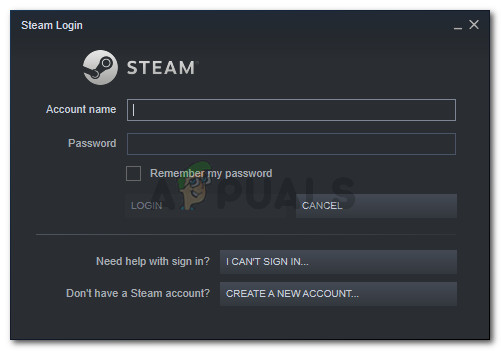
- Po zalogowaniu spróbuj uruchomić grę z interfejsu Steam zamiast dwukrotnie klikać dedykowany plik wykonywalny. Aby to zrobić, wybierz grę z Biblioteka ekran i naciśnij Grać przycisk.
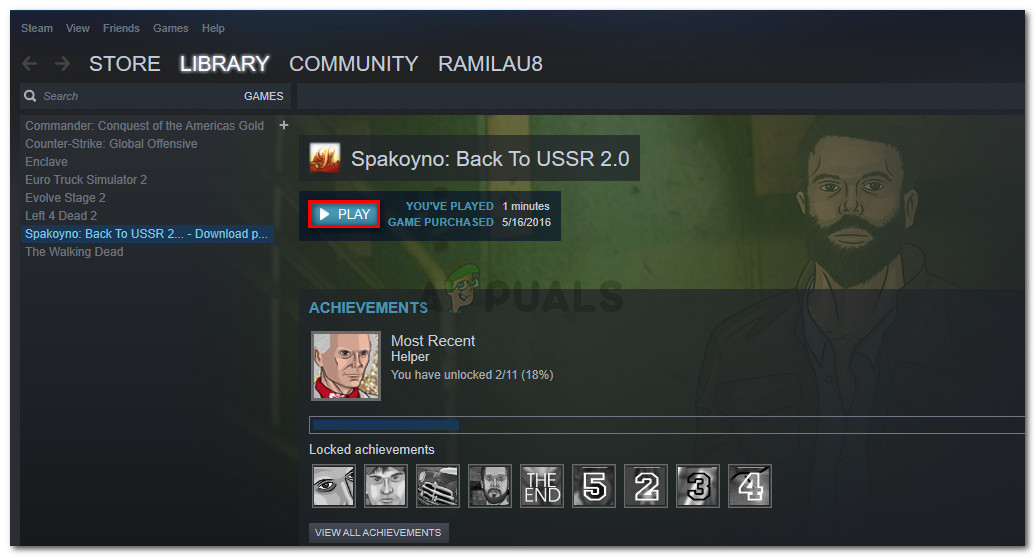
Uruchamianie gry ze Steam
Jeśli nadal widzisz „Steam musi być uruchomiony, aby grać w tę grę” komunikat o błędzie, przejdź do następnej metody poniżej.
Metoda 6: Ponowna instalacja Steam i gry
Jak się okazuje, problem może również wystąpić, jeśli instalacja Steam jest uszkodzona. Jeśli wiele plików Steam jest uszkodzonych, klient nie będzie mógł otworzyć usług wymaganych przez grę.
Kilku użytkowników boryka się z „Steam musi być uruchomiony, aby grać w tę grę” zgłosił błąd, że problem został rozwiązany, a gra działała normalnie po ponownym zainstalowaniu Steam wraz z grą, która wyświetlała błąd.
Oto krótki przewodnik, jak to zrobić:
- naciśnij Klawisz Windows + R. aby otworzyć okno dialogowe Uruchom. Następnie wpisz „ appwiz.cpl ”I naciśnij Wchodzić aby otworzyć Programy i funkcje okno.
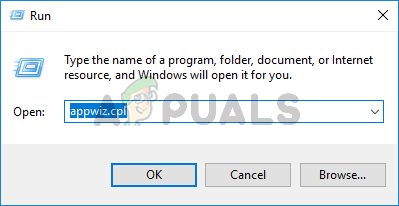
Uruchom okno dialogowe: appwiz.cpl
- W środku Programy i funkcje przewiń listę aplikacji w dół, aby zlokalizować klienta Steam. Gdy go zobaczysz, kliknij go prawym przyciskiem myszy i wybierz Odinstaluj .
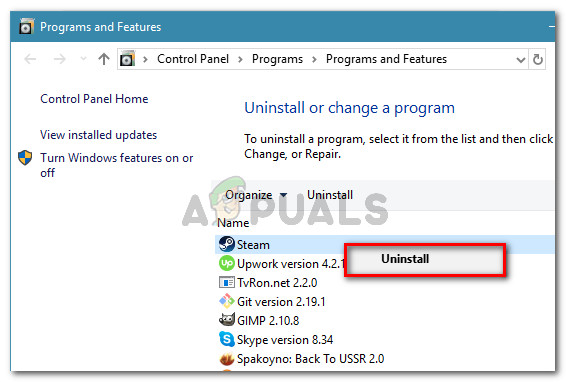
Odinstalowanie klienta Steam
- W oknie Steam Uninstall po prostu kliknij Odinstaluj przycisk, aby usunąć klienta z komputera.
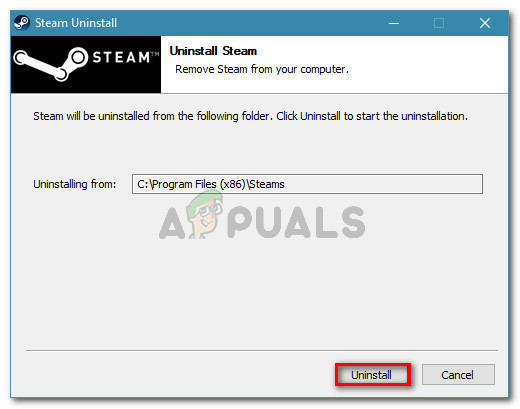
- Następnie powtórz powyższą procedurę z grą, która powoduje błąd.
- Po zakończeniu odinstalowywania gry uruchom ponownie komputer.
- Po zakończeniu następnego uruchomienia przewiń w górę do pierwszej metody i postępuj zgodnie z instrukcjami, aby ponownie zainstalować klienta Steam.
- Następnie ponownie zainstaluj grę, która powoduje błąd, i sprawdź, czy konflikt został rozwiązany.
Jeśli ponowna instalacja klienta Steam nadal nie rozwiązała problemu „Steam musi być uruchomiony, aby grać w tę grę” błąd, przejdź do następnej metody poniżej.
6 minut czytania